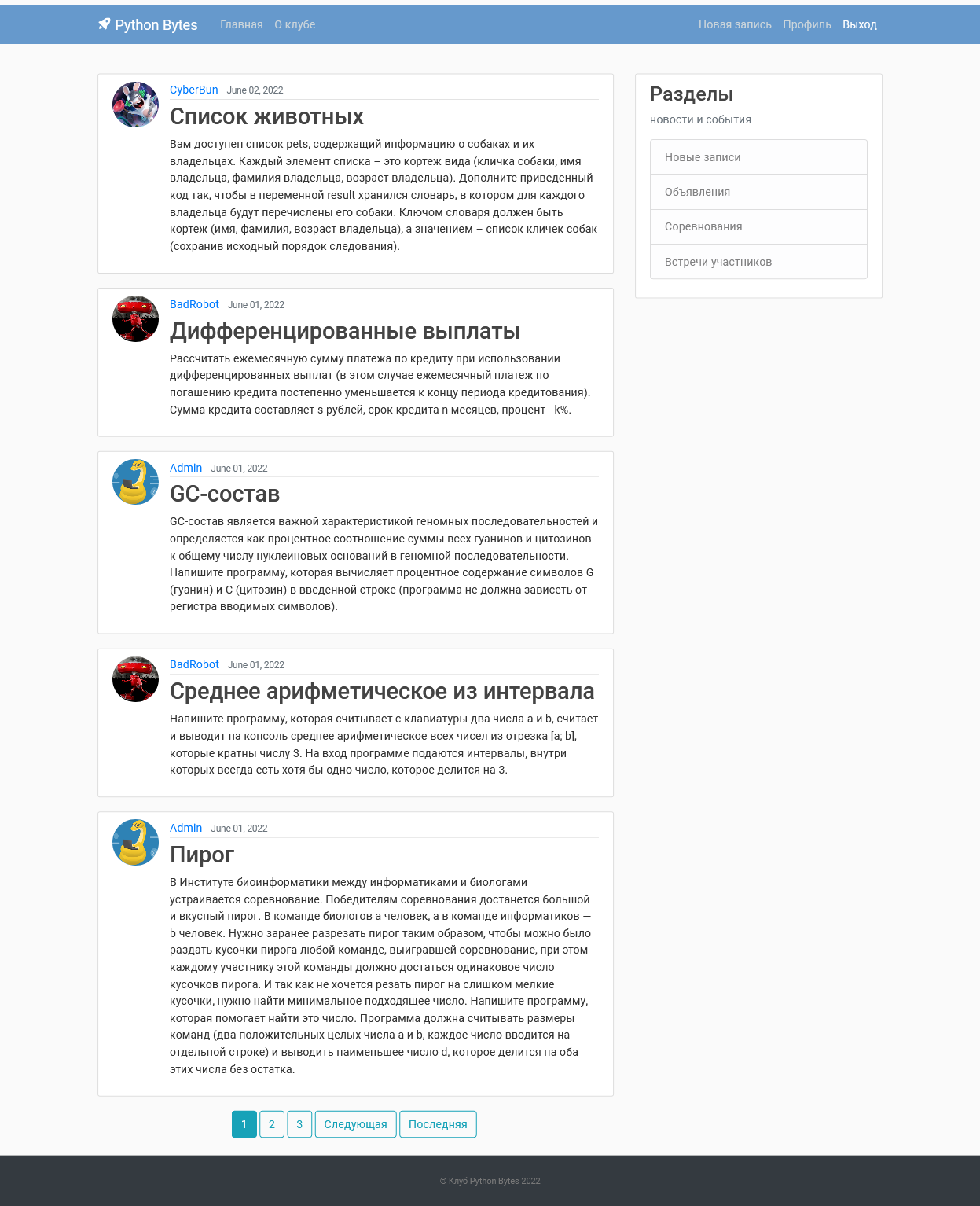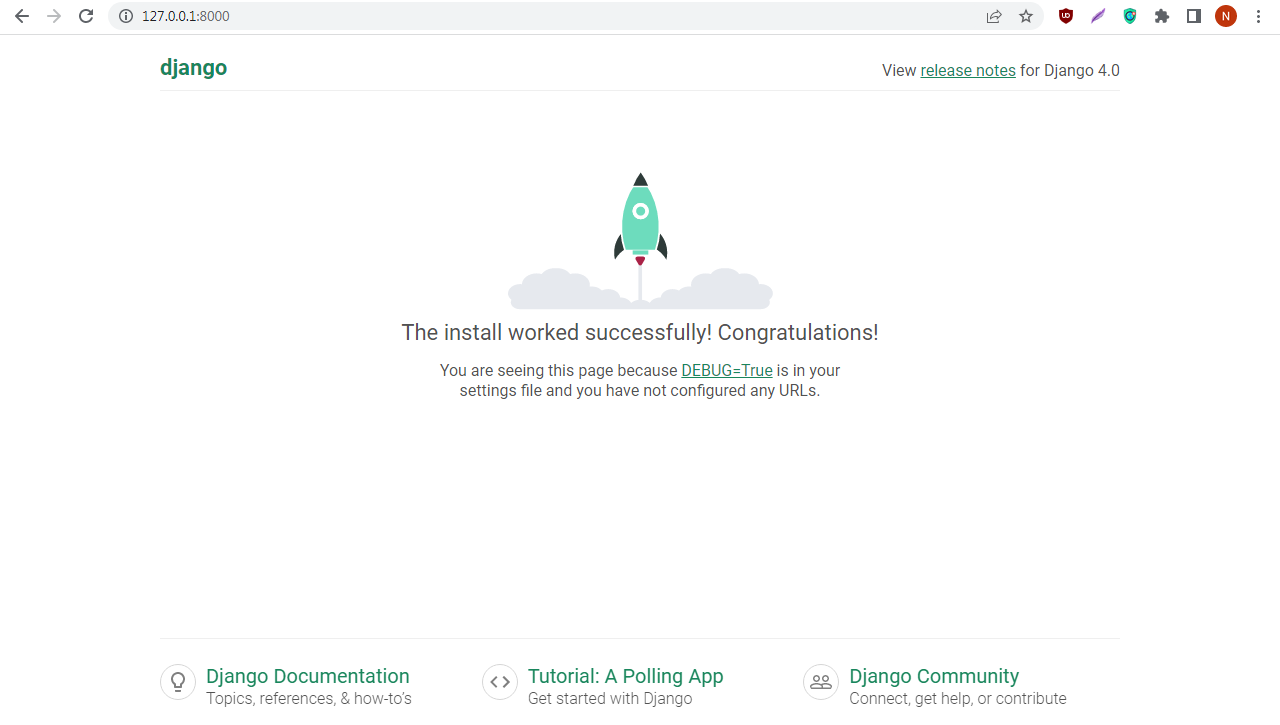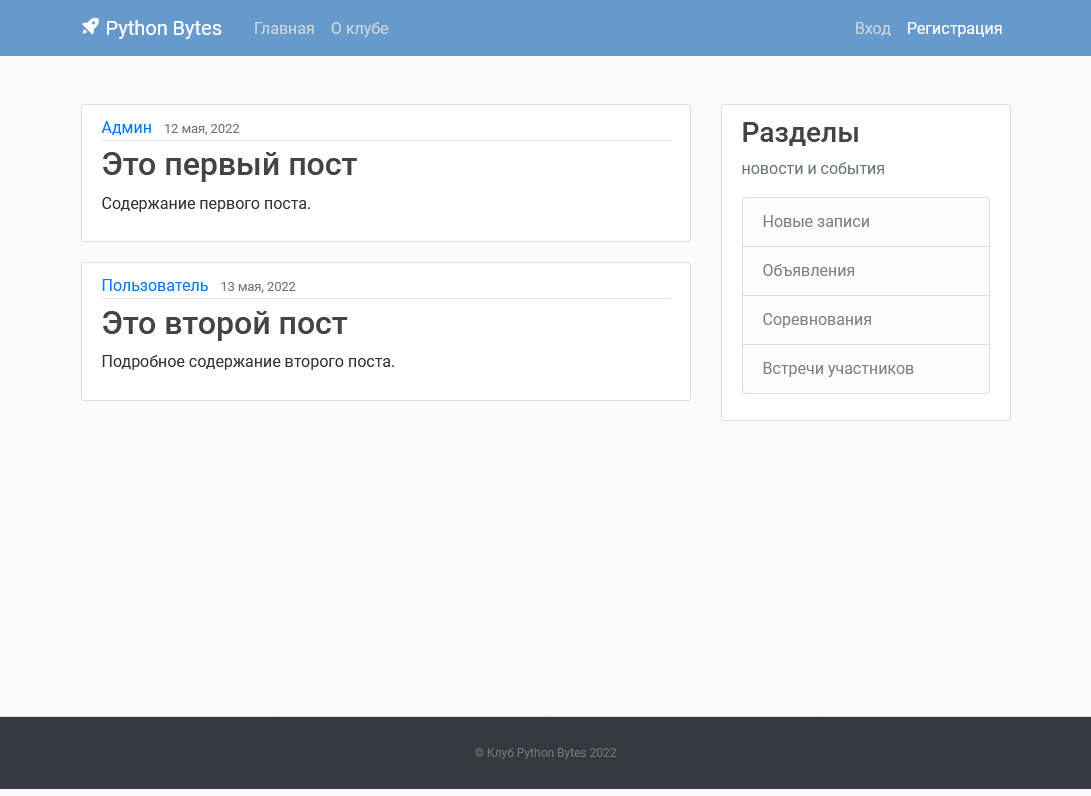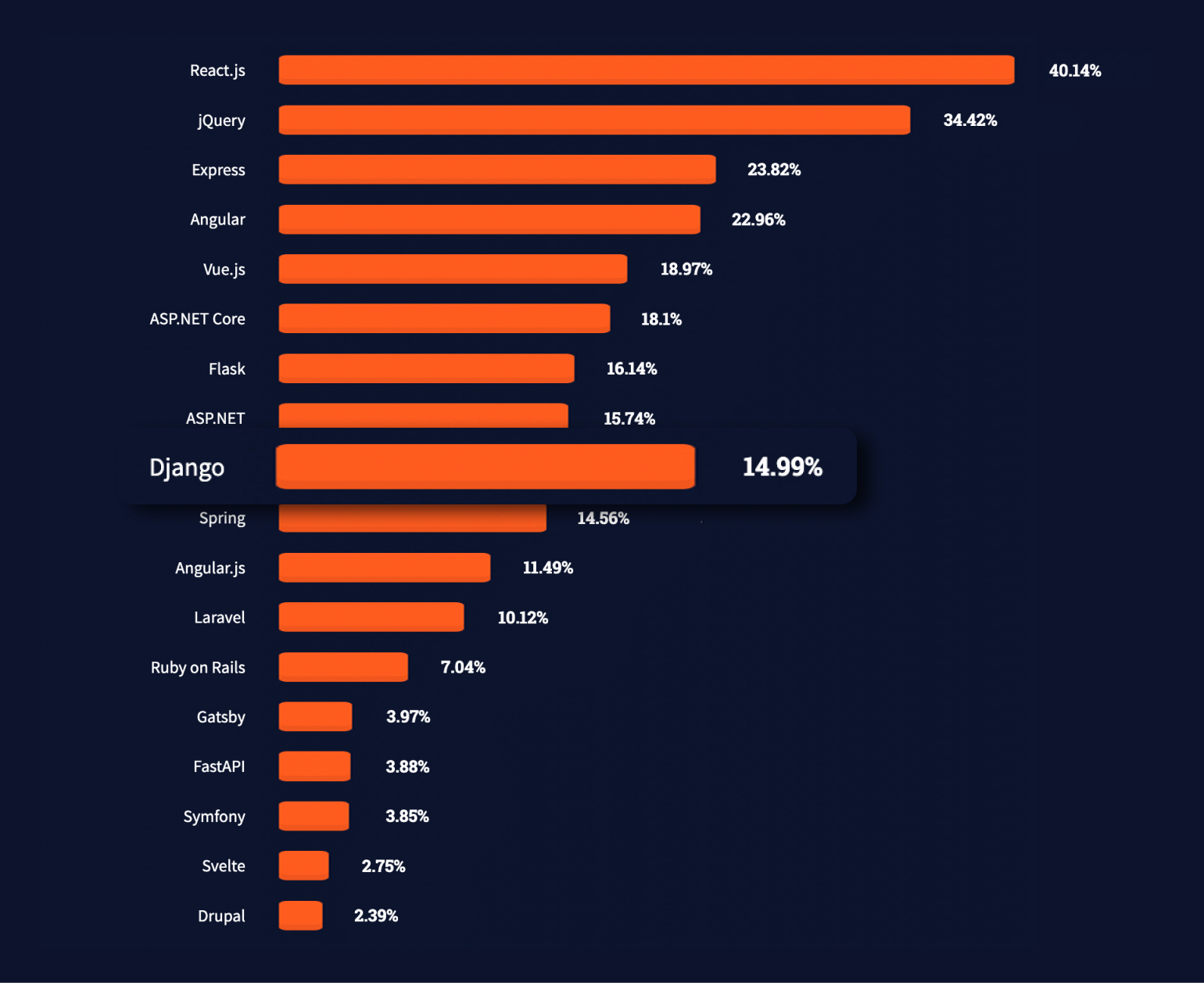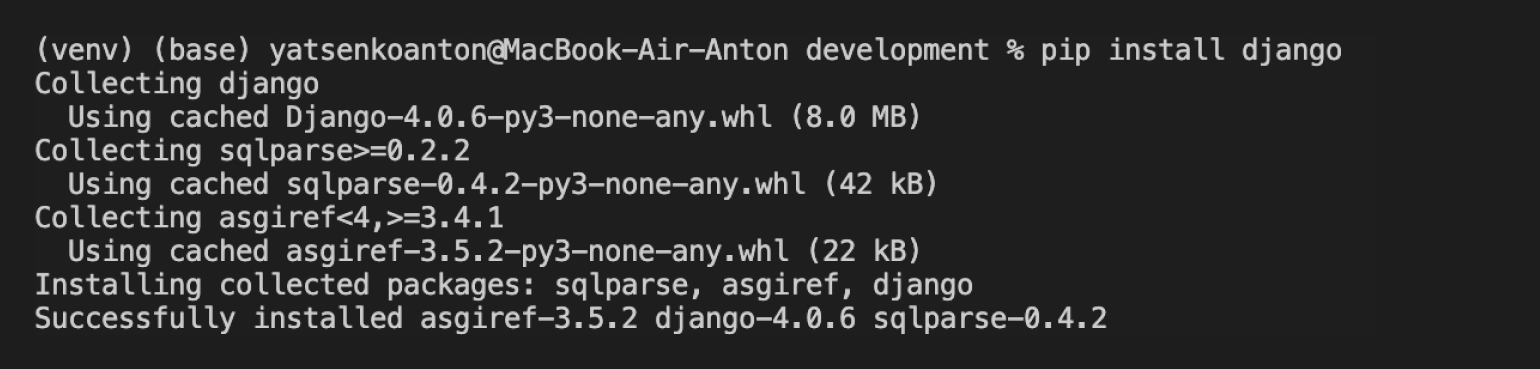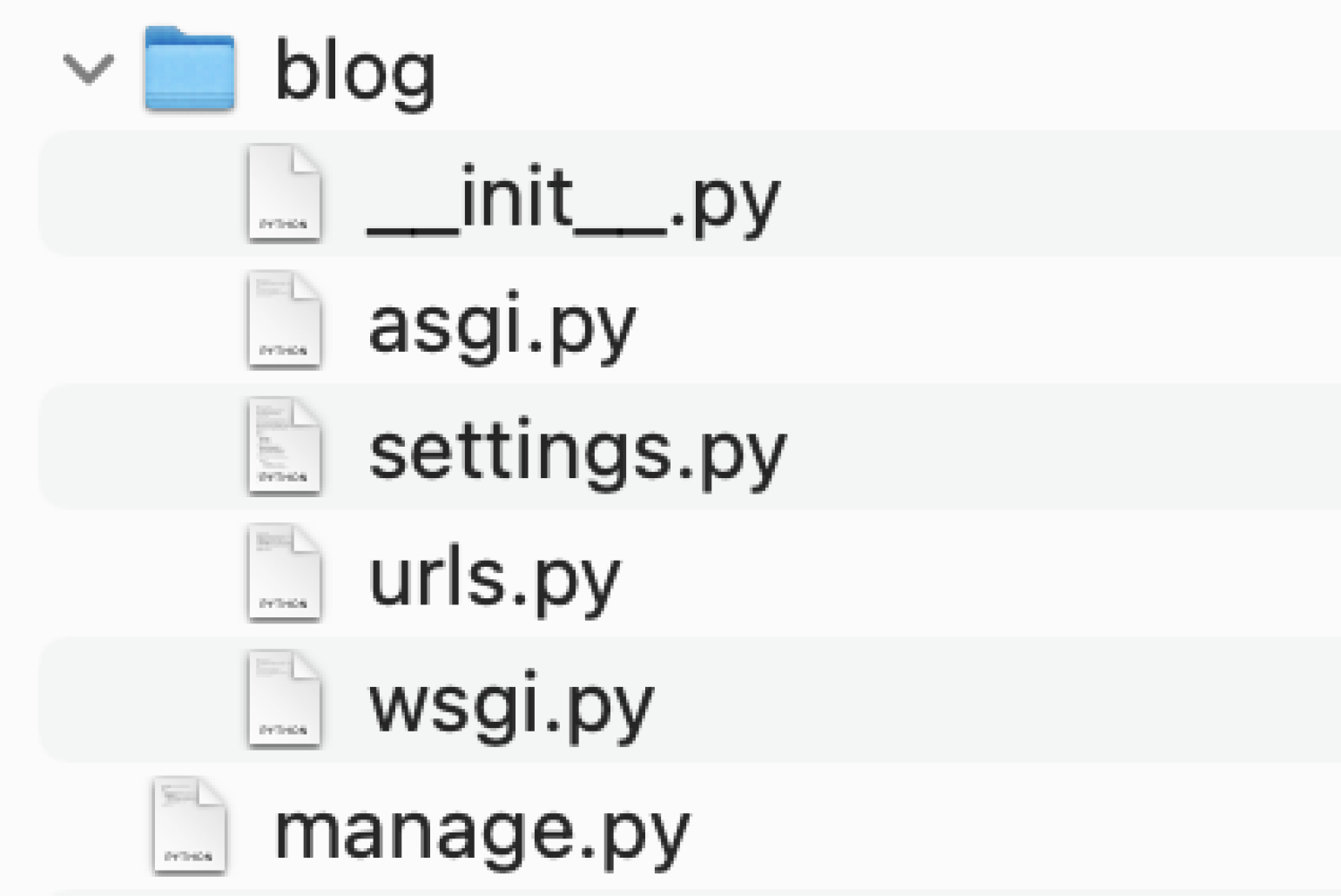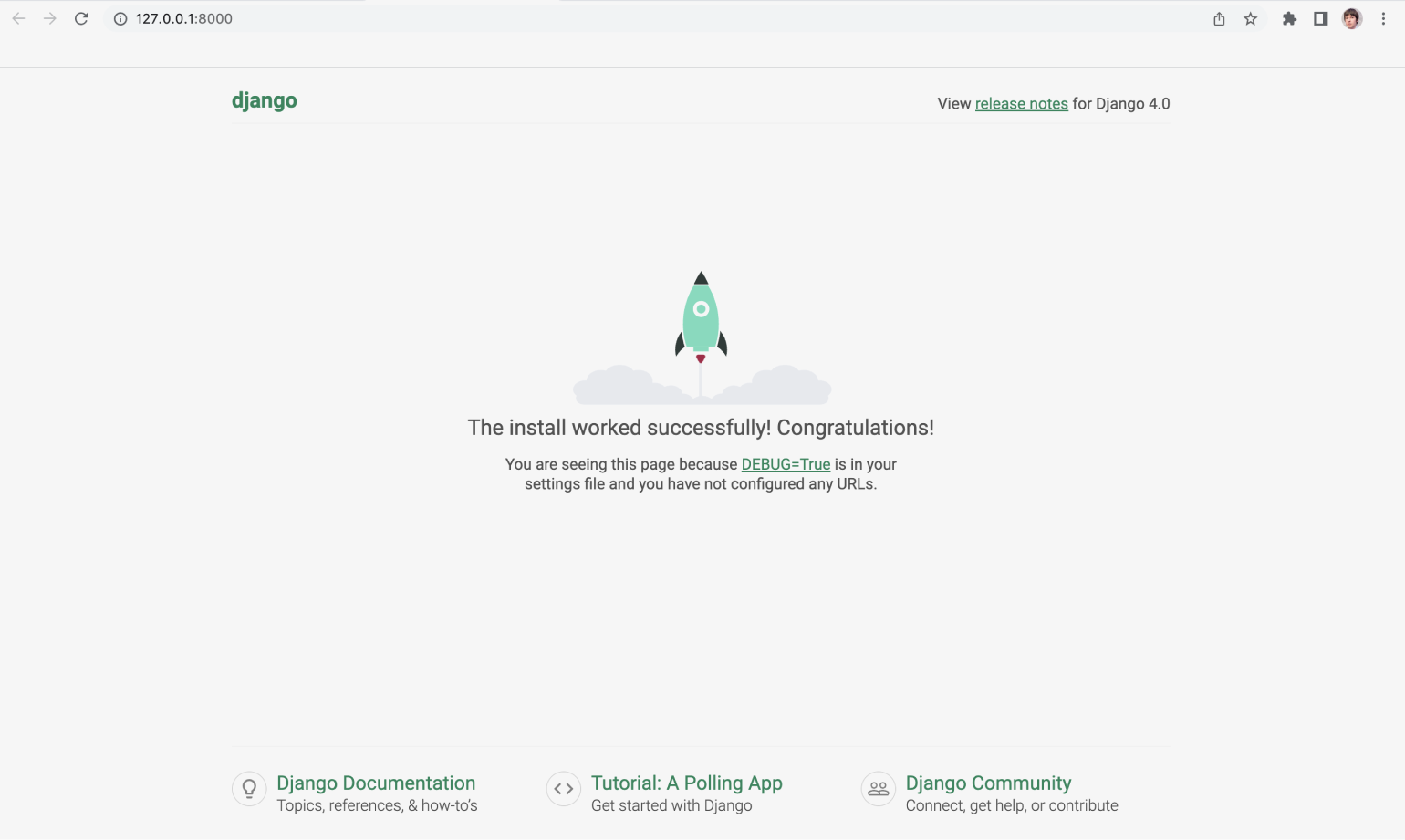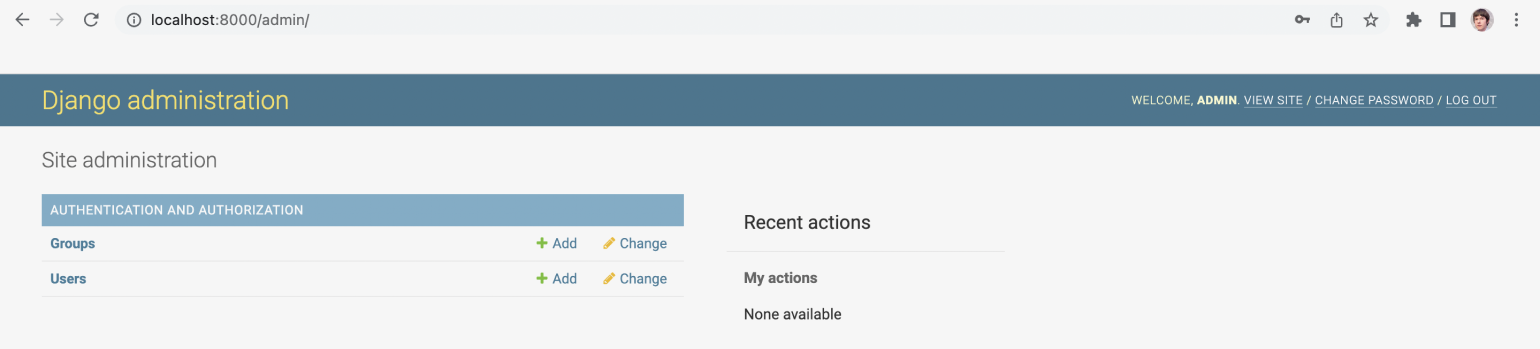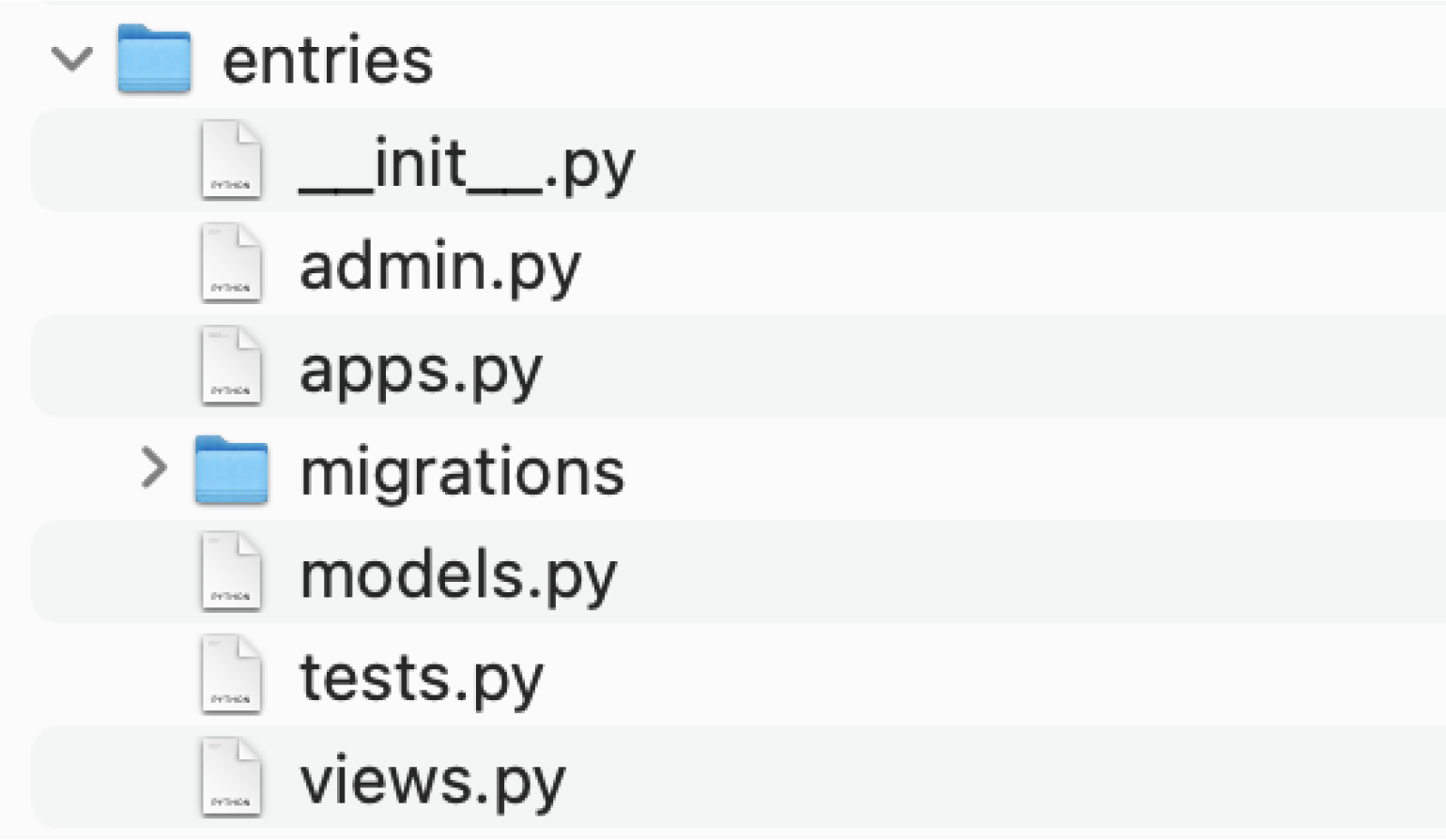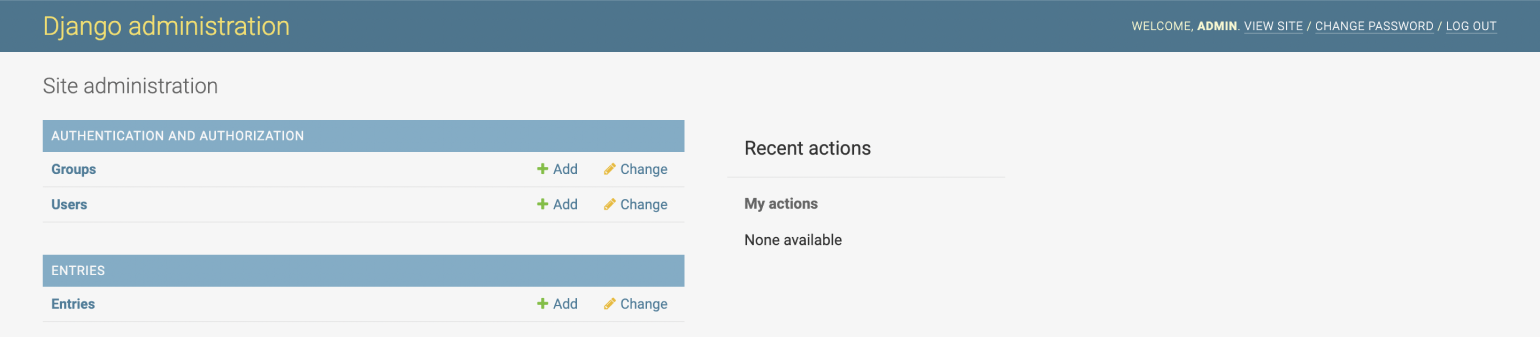В первой части туториала мы установим Django, создадим структуру будущего веб-приложения и покажем, как работают шаблоны. Готовый код поможет буквально за полчаса разобраться в логике и принципах работы фреймворка.
Обзор проекта
Мы создадим многопользовательский блог для клуба любителей задач Python Bytes. Вместе со стандартным пакетом Django будем использовать модули django-crispy-forms и Pillow. Реализуем всю функциональность, необходимую для:
- регистрации и авторизации участников;
- автоматического создания пользовательских профилей;
- заполнения и изменения информации в профилях;
- автоматического сжатия изображений для аватарок;
- создания, редактирования и удаления записей со стороны фронтенда;
- пагинации и вывода записей на страницах авторов.
Установим Django в виртуальное окружение с помощью менеджера pipenv:
C:\Users\User>d:
D:\>mkdir Django
D:\>cd django
D:\>mkdir .venv
D:\django>pipenv install django
Размер пакета – чуть менее 9 Мб. Команда pipenv install django установит Django самой последней версии. Если нужна одна из предыдущих версий, следует явно указать ее номер: pipenv install django==3.2
Виртуальное окружение активируют командой pipenv shell, после чего перед названием директории появляется (.venv).
В дальнейшем перед началом работы над проектом нужно каждый раз активировать виртуальное окружение этой же командой, pipenv shell.
Создание проекта
Для автоматической генерации структуры и управляющих скриптов проекта выполняют команду: django-admin startproject my_site .
После чего папка my_site с базовой структурой появится в директории Django. Точка после команды предотвращает создание дополнительной вложенной папки в my_site. С другой стороны, если не использовать точку, все разрабатываемые приложения будут вложены в папку конкретного проекта, и во многих случаях такая структура удобнее, поскольку каждый проект может содержать множество приложений – блог, онлайн-магазин и т. д. Очень полезная особенность Django состоит в том, что все эти приложения будут вполне независимыми друг от друга, и например, однажды разработанный блог или магазин можно будет без проблем вставить в другой проект.
После создания проекта можно запустить сервер python manage.py runserver и открыть страницу в браузере:
При этом в терминале наверняка появится сообщение вроде этого:
You have 18 unapplied migration(s). Your project may not work properly until you apply the migrations for app(s): admin, auth, contenttypes, sessions.
Пока что ничего с ним делать не нужно.
Первый этап разработки
На этом этапе мы создадим базовую структуру приложения, функции представления и маршруты, подключим шаблоны и добавим тестовый контент. Все файлы для этого этапа находятся здесь – если что-то неясно, просто скопируйте код из них полностью, и все заработает.
Создание приложения, представлений и маршрутов
Чтобы создать папку и базовую структуру для будущего приложения, выполните python manage.py startapp blog. Название приложения не должно совпадать с названием папки проекта, иначе возникнет ошибка:
CommandError: '%app%' conflicts with the name of an existing Python module and cannot be used as an app name. Please try another name.
То есть если вы назвали папку проекта my_site, приложение должно называться по-другому – например, blog. Чтобы посмотреть структуру проекта с вложенными в него приложениями, выполните tree.
Теперь открываем файл blog\view.py. Здесь располагаются функции представления, которые обеспечивают функционирование логики приложения. В файле уже есть одна строка from django.shortcuts import render. Добавим обработку https запросов и функции представления для страниц Главная и Наш клуб. В итоге содержимое должно выглядеть так:
from django.shortcuts import render
from django.http import HttpResponse
def home(request):
return HttpResponse('<h1>Главная</h1>')
def about(request):
return HttpResponse('<h1>Наш клуб</h1>')
Это тестовый код, в дальнейшем мы его изменим.
Теперь в папке blog создадим файл urls.py, чтобы приложение могло сопоставить маршруты и страницы. Добавим туда код:
from django.urls import path
from . import views
urlpatterns = [
path('', views.home, name='blog-home'),
path('about/', views.about, name='about-club'),
]
После этого откройте файл urls.py, который находится в папке проекта my_site и добавьте в импорт include, а в urlpatterns – путь к ссылкам приложения blog:
from django.contrib import admin
from django.urls import path, include
urlpatterns = [
path('admin/', admin.site.urls),
path('', include('blog.urls')),
]
Строка path('', include('blog.urls')) делает страницу блога домашней (главной). Если же блог является лишь одним из разделов портала, следует явно указывать маршрут к нему: path('blog', include('blog.urls')).
Запустим сервер python manage.py runserver и откроем адреса http://localhost:8000/ и http://localhost:8000/about/ – все работает: на домашней странице выводится надпись Главная, на странице about.html – название нашего клуба.
Шаблоны в Джанго
Чтобы страницы выглядели интереснее, чем простые надписи на белом фоне, нужно подключить шаблоны. По умолчанию Джанго будет искать шаблоны в папке templates директории blog. Создадим templates, a внутри нее поддиректорию с тем же названием, что и приложение – blog. Это стандартная практика: так Django понимает, что шаблоны относятся именно к приложению blog. Внутри папки templates\blog создайте три файла base.html, home.html и about.html. Сохраните в них код, который нужно взять здесь: base.html; home.html; about.html.
На одном уровне с templates создайте папку static, а внутри нее еще одну одноименную с приложением поддиректорию blog – в ней будeт размещаться css-файл main.css, который переопределяет стили Bootstrap. Подробный процесс создания шаблонов выходит за рамки этого туториала. На этом этапе достаточно знать, что шаблоны в Джанго состоят из комбинации html, css, JavaScript, логики и переменных, которые заключаются в фигурные скобки {% %} и {{ }} соответственно.
Рассмотрим несколько примеров.
Шаблон home.html начинается с {% extends "blog/base.html" %} – потому что основным шаблоном является base.html: в нем подключены стили, скрипты и шрифты. Чтобы не повторять этот код многократно, используется наследование, и шаблон home.html расширяет base.html, используя весь его код.
Блоки контента (шаблон может получать контент из других шаблонов) заключаются в скобки с процентным символом {% %}:
{% block content %}
{% endblock %}
В отличие от Python, шаблонизатор Django нуждается в четком указании на окончание цикла:
{% for post in posts %}
{% endfor %}
То же самое касается условий:
{% if object.author == user %}
{% endif %}
Условия и циклы, как и в Python, можно комбинировать:
{% if messages %}
{% for message in messages %}
<div class="alert alert-{{ message.tags }}">
{{ message }}
</div>
{% endfor %}
{% endif %}
Шаблонизатор использует свою систему фильтров данных по самым разным критериям; фильтр объявляется символом |:
{{ post.date_posted|date:"F d, Y" }}
Переменные, которые Django получает из функций, классов или файлов конфигурации, вводятся в шаблон при помощи двойных фигурных скобок:
{{ post.author }}
{{ title }}
{{ object.author }}
Логика шаблонизатора Django напоминает Python, но все же отличается от него. Для создания шаблона не нужно обладать всеми навыками фронтендера – всегда можно воспользоваться готовым Bootstrap шаблоном. Достаточно знать, как вставлять в готовые html-шаблоны логику и переменные, и как происходит наследование шаблонов и включение фрагментов контента из одного шаблона в другие. Наш шаблон основан на Bootstrap 4: ссылка на соответствующую версию подключается в head.
Базовая настройка конфигурации
Теперь займемся конфигурацией. Откройте файл blog\apps.py и скопируйте оттуда название класса BlogConfig. Это название нужно вставить в файл settings.py нашего проекта my_site, как показано ниже:
INSTALLED_APPS = [
'blog.apps.BlogConfig',
'django.contrib.admin',
'django.contrib.auth',
'django.contrib.contenttypes',
'django.contrib.sessions',
'django.contrib.messages',
'django.contrib.staticfiles',
]
Откройте blog\views.py. Добавим тестовый контент и обработку шаблонов:
from django.shortcuts import render
posts = [
{
'author': 'Администратор',
'title': 'Это первый пост',
'content': 'Содержание первого поста.',
'date_posted': '12 мая, 2022'
},
{
'author': 'Пользователь',
'title': 'Это второй пост',
'content': 'Подробное содержание второго поста.',
'date_posted': '13 мая, 2022'
}
]
def home(request):
context = {
'posts': posts
}
return render(request, 'blog/home.html', context)
def about(request):
return render(request, 'blog/about.html', {'title': 'О клубе Python Bytes'})
Шаблон home.html уже содержит ссылки на переменные, перечисленные в списке словарей posts. Запустим сервер и оценим работу шаблонов home.html и about.html. Напоминаем, что весь код для этого этапа можно взять здесь.
Подведем промежуточные итоги
У нас есть скелет приложения и основные шаблоны. На следующем этапе мы займемся администрированием, созданием учетных записей и ограничением доступа для неавторизованных пользователей.
***
Материалы по теме
- 🐍 Самый полный видеокурс по Django от установки до проекта
- 🐍 10 лучших материалов для изучения Django
- 🔩 Полный фуллстек: пишем сайт на Django, Vue и GraphQL
Writing your first Django app, part 1¶
Let’s learn by example.
Throughout this tutorial, we’ll walk you through the creation of a basic
poll application.
It’ll consist of two parts:
- A public site that lets people view polls and vote in them.
- An admin site that lets you add, change, and delete polls.
We’ll assume you have Django installed already. You can
tell Django is installed and which version by running the following command
in a shell prompt (indicated by the $ prefix):
/
$ python -m django --version
...\> py -m django --version
If Django is installed, you should see the version of your installation. If it
isn’t, you’ll get an error telling “No module named django”.
This tutorial is written for Django 4.2, which supports Python 3.8 and
later. If the Django version doesn’t match, you can refer to the tutorial for
your version of Django by using the version switcher at the bottom right corner
of this page, or update Django to the newest version. If you’re using an older
version of Python, check What Python version can I use with Django? to find a compatible
version of Django.
See How to install Django for advice on how to remove
older versions of Django and install a newer one.
Where to get help:
If you’re having trouble going through this tutorial, please head over to
the Getting Help section of the FAQ.
Creating a project¶
If this is your first time using Django, you’ll have to take care of some
initial setup. Namely, you’ll need to auto-generate some code that establishes a
Django project – a collection of settings for an instance of Django,
including database configuration, Django-specific options and
application-specific settings.
From the command line, cd into a directory where you’d like to store your
code, then run the following command:
/
$ django-admin startproject mysite
...\> django-admin startproject mysite
This will create a mysite directory in your current directory. If it didn’t
work, see Problems running django-admin.
Note
You’ll need to avoid naming projects after built-in Python or Django
components. In particular, this means you should avoid using names like
django (which will conflict with Django itself) or test (which
conflicts with a built-in Python package).
Where should this code live?
If your background is in plain old PHP (with no use of modern frameworks),
you’re probably used to putting code under the web server’s document root
(in a place such as /var/www). With Django, you don’t do that. It’s
not a good idea to put any of this Python code within your web server’s
document root, because it risks the possibility that people may be able
to view your code over the web. That’s not good for security.
Put your code in some directory outside of the document root, such as
/home/mycode.
Let’s look at what startproject created:
mysite/
manage.py
mysite/
__init__.py
settings.py
urls.py
asgi.py
wsgi.py
These files are:
- The outer
mysite/root directory is a container for your project. Its
name doesn’t matter to Django; you can rename it to anything you like. manage.py: A command-line utility that lets you interact with this
Django project in various ways. You can read all the details about
manage.pyin django-admin and manage.py.- The inner
mysite/directory is the actual Python package for your
project. Its name is the Python package name you’ll need to use to import
anything inside it (e.g.mysite.urls). mysite/__init__.py: An empty file that tells Python that this
directory should be considered a Python package. If you’re a Python beginner,
read more about packages in the official Python docs.mysite/settings.py: Settings/configuration for this Django
project. Django settings will tell you all about how settings
work.mysite/urls.py: The URL declarations for this Django project; a
“table of contents” of your Django-powered site. You can read more about
URLs in URL dispatcher.mysite/asgi.py: An entry-point for ASGI-compatible web servers to
serve your project. See How to deploy with ASGI for more details.mysite/wsgi.py: An entry-point for WSGI-compatible web servers to
serve your project. See How to deploy with WSGI for more details.
The development server¶
Let’s verify your Django project works. Change into the outer mysite directory, if
you haven’t already, and run the following commands:
/
$ python manage.py runserver
...\> py manage.py runserver
You’ll see the following output on the command line:
Performing system checks... System check identified no issues (0 silenced). You have unapplied migrations; your app may not work properly until they are applied. Run 'python manage.py migrate' to apply them. September 22, 2023 - 15:50:53 Django version 4.2, using settings 'mysite.settings' Starting development server at http://127.0.0.1:8000/ Quit the server with CONTROL-C.
Note
Ignore the warning about unapplied database migrations for now; we’ll deal
with the database shortly.
You’ve started the Django development server, a lightweight web server written
purely in Python. We’ve included this with Django so you can develop things
rapidly, without having to deal with configuring a production server – such as
Apache – until you’re ready for production.
Now’s a good time to note: don’t use this server in anything resembling a
production environment. It’s intended only for use while developing. (We’re in
the business of making web frameworks, not web servers.)
Now that the server’s running, visit http://127.0.0.1:8000/ with your web
browser. You’ll see a “Congratulations!” page, with a rocket taking off.
It worked!
Changing the port
By default, the runserver command starts the development server
on the internal IP at port 8000.
If you want to change the server’s port, pass
it as a command-line argument. For instance, this command starts the server
on port 8080:
/
$ python manage.py runserver 8080
...\> py manage.py runserver 8080
If you want to change the server’s IP, pass it along with the port. For
example, to listen on all available public IPs (which is useful if you are
running Vagrant or want to show off your work on other computers on the
network), use:
/
$ python manage.py runserver 0.0.0.0:8000
...\> py manage.py runserver 0.0.0.0:8000
Full docs for the development server can be found in the
runserver reference.
Automatic reloading of runserver
The development server automatically reloads Python code for each request
as needed. You don’t need to restart the server for code changes to take
effect. However, some actions like adding files don’t trigger a restart,
so you’ll have to restart the server in these cases.
Creating the Polls app¶
Now that your environment – a “project” – is set up, you’re set to start
doing work.
Each application you write in Django consists of a Python package that follows
a certain convention. Django comes with a utility that automatically generates
the basic directory structure of an app, so you can focus on writing code
rather than creating directories.
Projects vs. apps
What’s the difference between a project and an app? An app is a web
application that does something – e.g., a blog system, a database of
public records or a small poll app. A project is a collection of
configuration and apps for a particular website. A project can contain
multiple apps. An app can be in multiple projects.
Your apps can live anywhere on your Python path. In
this tutorial, we’ll create our poll app in the same directory as your
manage.py file so that it can be imported as its own top-level module,
rather than a submodule of mysite.
To create your app, make sure you’re in the same directory as manage.py
and type this command:
/
$ python manage.py startapp polls
...\> py manage.py startapp polls
That’ll create a directory polls, which is laid out like this:
polls/
__init__.py
admin.py
apps.py
migrations/
__init__.py
models.py
tests.py
views.py
This directory structure will house the poll application.
Write your first view¶
Let’s write the first view. Open the file polls/views.py
and put the following Python code in it:
polls/views.py¶
from django.http import HttpResponse def index(request): return HttpResponse("Hello, world. You're at the polls index.")
This is the simplest view possible in Django. To call the view, we need to map
it to a URL — and for this we need a URLconf.
To create a URLconf in the polls directory, create a file called urls.py.
Your app directory should now look like:
polls/
__init__.py
admin.py
apps.py
migrations/
__init__.py
models.py
tests.py
urls.py
views.py
In the polls/urls.py file include the following code:
polls/urls.py¶
from django.urls import path from . import views urlpatterns = [ path("", views.index, name="index"), ]
The next step is to point the root URLconf at the polls.urls module. In
mysite/urls.py, add an import for django.urls.include and insert an
include() in the urlpatterns list, so you have:
mysite/urls.py¶
from django.contrib import admin from django.urls import include, path urlpatterns = [ path("polls/", include("polls.urls")), path("admin/", admin.site.urls), ]
The include() function allows referencing other URLconfs.
Whenever Django encounters include(), it chops off whatever
part of the URL matched up to that point and sends the remaining string to the
included URLconf for further processing.
The idea behind include() is to make it easy to
plug-and-play URLs. Since polls are in their own URLconf
(polls/urls.py), they can be placed under “/polls/”, or under
“/fun_polls/”, or under “/content/polls/”, or any other path root, and the
app will still work.
When to use include()
You should always use include() when you include other URL patterns.
admin.site.urls is the only exception to this.
You have now wired an index view into the URLconf. Verify it’s working with
the following command:
/
$ python manage.py runserver
...\> py manage.py runserver
Go to http://localhost:8000/polls/ in your browser, and you should see the
text “Hello, world. You’re at the polls index.”, which you defined in the
index view.
Page not found?
If you get an error page here, check that you’re going to
http://localhost:8000/polls/ and not http://localhost:8000/.
The path() function is passed four arguments, two required:
route and view, and two optional: kwargs, and name.
At this point, it’s worth reviewing what these arguments are for.
path() argument: route¶
route is a string that contains a URL pattern. When processing a request,
Django starts at the first pattern in urlpatterns and makes its way down
the list, comparing the requested URL against each pattern until it finds one
that matches.
Patterns don’t search GET and POST parameters, or the domain name. For example,
in a request to https://www.example.com/myapp/, the URLconf will look for
myapp/. In a request to https://www.example.com/myapp/?page=3, the
URLconf will also look for myapp/.
path() argument: view¶
When Django finds a matching pattern, it calls the specified view function with
an HttpRequest object as the first argument and any
“captured” values from the route as keyword arguments. We’ll give an example
of this in a bit.
path() argument: kwargs¶
Arbitrary keyword arguments can be passed in a dictionary to the target view. We
aren’t going to use this feature of Django in the tutorial.
path() argument: name¶
Naming your URL lets you refer to it unambiguously from elsewhere in Django,
especially from within templates. This powerful feature allows you to make
global changes to the URL patterns of your project while only touching a single
file.
When you’re comfortable with the basic request and response flow, read
part 2 of this tutorial to start working with the
database.

В данной статье мы за 13 простых шагов запустим страницу в интернете и ОЧЕНЬ кратко познакомимся с Django. Данная статья предназначена для людей, которые уже немного умеют на Python и познакомились с публикацией «Что же такое Django?«. В статье будет описано для PyCharm, потому как он бесплатный, легкий в настройке, нетребовательный для железа и есть куча цветных тем.
Для опытных комментаторов. Это мое видение. Если бы я начинал изучение, то изучал бы таким способом. Но спасибо за каждый комментарий))))
Коротко о том, на чем сижу я:
Ноутбук Acer ES1 520
Процессор AMD A6-7310 APU with AMD Radeon R4 Graphics, 4x2 ГГц
Память 11171 Мб
Операционная система Linux Lite 6.4
Дополнительный монитор ViewSonic VX2240W VS11869, 22 LCD
Беспроводная мышь и беспроводная удобная клавиатура-
Для работы должен быть установлен Python и PyCharm. Запускаем Pycharm и создаем проект.
Следующие 5 пунктов в терминале PyCharm:
-
Для Windows необходимо создать и активировать виртуальное окружение. Кто знает, как это точно сделать напишите в комментах.
-
pip install django -
django-admin startproject mysite -
cd mysite -
python3 manage.py startapp shopapp -
Откройте файл settings.py в папке mysite/mysite и добавьте ‘shopapp’ в список установленных приложений:
INSTALLED_APPS = [ ... 'shopapp', ... ] -
В папке shopapp создаем папку templates(обязательно «templates»). В этой папке templates создаем папку shopapp(название по названию приложения из пункта 6). В этой папке shopapp/templates/shopapp/ создайте файл index.html. Удаляем старый код и добавляем код внутрь файла:
<!DOCTYPE html> <html> <head> <title>{% block title %}Главная страница{% endblock %}</title> </head> <body> <header> <h1>Мой интернет-магазин</h1> </header> <div class="content"> {% block content %} {% for product in products %} <p>{{ product }}</p> {% endfor %} {% endblock %} </div> <footer> <p>Все права защищены</p> </footer> </body> </html> -
В файле views.py в папке shopapp/ добавьте следующий код:
from django.shortcuts import render def index(request): context = { 'products': ['Товар 1', 'Товар 2', 'Товар 3'], } return render(request, 'shopapp/index.html', context) -
Создайте файл urls.py в папке shopapp/ и добавьте следующий код:
from django.urls import path from . import views urlpatterns = [ path('', views.index, name='index'), ] -
Откройте файл urls.py в папке mysite/mysite. Удалите старый код и добавьте следующий код:
from django.contrib import admin from django.urls import include, path urlpatterns = [ path('admin/', admin.site.urls), path('', include('shopapp.urls')), ] -
Теперь вы можете запустить свой сайт с помощью команды в терминале:
python manage.py runserver -
Вы должны увидеть сообщение о том, что сервер работает. Теперь вы можете открыть браузер и перейти по адресу http://127.0.0.1:8000/ , чтобы увидеть главную страницу вашего интернет-магазина.
Кому интересно, то могут поиграть с кириллицей в index.html и списком продуктов в views.py.
В скором времени выйдет «Первый проект Django. Часть 2.», где в картинках-скриншотах понятно, коротко и просто будут объяснения каждой строки и зависимости строчек друг от друга.
Только зарегистрированные пользователи могут участвовать в опросе. Войдите, пожалуйста.
Пишем дальше такие статьи?
33.59%
Автору нужно удалить акк на хабре
44
Проголосовал 131 пользователь.
Воздержались 25 пользователей.
Последнее обновление: 29.04.2023
Содержание руководства по созданию веб-приложений на языке Python с помощью фреймворка Django.
-
Глава 1. Введение в Django
-
Что такое Django
-
Установка и настройка Django
-
Создание первого проекта
-
Создание первого приложения
-
-
Глава 2. Представления и маршрутизация
-
Обработка запроса
-
Определение маршрутов и функции path и re_path
-
Получение данных запроса. HttpRequest
-
HttpResponse и отправка ответа
-
Параметры представлений
-
Вложенные маршруты и функция include
-
Параметры строки запроса
-
Переадресация и отправка статусных кодов
-
Отправка json
-
Отправка и получение кук
-
-
Глава 3. Шаблоны
-
Создание и использование шаблонов
-
Передача данных в шаблоны
-
Встроенные теги шаблонов
-
Фильтры шаблонов
-
Статические файлы
-
TemplateView
-
Конфигурация шаблонов
-
Расширение шаблонов и фильтр extends
-
Вложенные шаблоны и фильтр include
-
-
Глава 4. Работа с формами
-
Отправка форм
-
Определение форм Django
-
Типы полей формы
-
Настройка формы и ее полей
-
Валидация данных
-
Детальная настройка полей формы
-
Стилизация полей форм
-
-
Глава 5. Модели
-
Подключение к базе данных
-
Создание моделей
-
Типы полей моделей
-
QuerySet API
-
Создание и получение объектов модели
-
Редактирование и удаление объектов модели
-
Фильтрация
-
values и values_list и сортировка
-
Операции с множествами
-
Получение отдельных объектов и проверка их наличия
-
Агрегатные операции
-
Выполнение SQL-выражений
-
CRUD. Все базовые операции с моделями в веб-приложении
-
Отношение один ко многим (One to Many)
-
Практический пример связи один ко многим
-
Отношение многие ко многим (Many to Many)
-
Отношение многие ко многим (Many to Many)
-
Отношение один к одному (One to one)
-
#статьи
-
0
Разберёмся в том, как устроен фреймворк Django, как он работает, и напишем своё первое приложение.
Иллюстрация: rawpixel.com / Freepik / mulyadi / Sebastian Dumitru / Unsplash / Дима Руденок для Skillbox Media
Изучает Python, его библиотеки и занимается анализом данных. Любит путешествовать в горах.
Django — это фреймворк для веб-разработки, написанный на Python в 2005 году. Он позволяет создавать сайты и веб-приложения разной сложности — от личного блога до аудиоплатформы (на нём собран Spotify). От других фреймворков Django отличается модульностью и простотой освоения.
В этой статье мы увидим, как создавать веб-приложения на Django: рассмотрим его структуру и напишем первое веб-приложение — движок для блога, который умеет публиковать и редактировать записи. Это первая часть урока по Django — во второй мы будем настраивать админку и подтюним внешний вид наших постов.
Согласно исследованию Stack Overflow за 2022 год, Django занимает девятое место среди всех веб-фреймворков, обгоняя, например, популярные Spring и Ruby on Rails.
Скриншот: Stack Overflow
На Django работают многие известные сервисы — например, «Инстаграм»*, Pinterest, Spotify, Last.fm и сайт Mozilla. Однако его используют не только в энтерпрайзе: нередко на нём собирают личные сайты: блоги, фотогалереи, портфолио и так далее.
Одно из главных преимуществ Django — принцип DRY (don’t repeat yourself): единожды написанный код можно повторно использовать в различных проектах. Поэтому Django часто сравнивают с конструктором Lego.
Кроме принципа DRY Django имеет и другие преимущества:
- понятый и простой синтаксис (он написан на Python);
- большое количество готовых шаблонов и модулей, которые облегчают разработку и позволяют не использовать внешние библиотеки или расширения. Это помогает избегать конфликтов между ними после обновлений;
- подробная документация и большое комьюнити. Если у вас появился какой-то вопрос о коде, то вы легко найдёте на него ответ на Stack Overflow или других сайтах.
Фреймворк основывается на четырёх главных компонентах:
- Модели (Models) — взаимодействуют с базой данных и достают из неё ту информацию, которую необходимо отобразить в браузере.
- Представления (Views) — обрабатывают запрос и обращаются к модели, сообщая ей, какую информацию необходимо достать из базы данных.
- Шаблоны (Templates) — показывают, каким именно образом необходимо показать информацию, полученную из базы данных.
- URL-маршруты (URL dispatcher) — перенаправляют HTTP-запрос от браузера в представления.
Сейчас структура может казаться запутанной, но на самом деле она простая — мы разберёмся с ней на практике, и вы быстро всё поймёте.
Прежде чем перейти к установке Django и virtualenv, необходимо убедиться в том, что у вас уже установлен Python. Проверить это и узнать версию Python можно с помощью терминала. Откройте Terminal в своей IDE или операционной системе и введите команду:
% python --version
Если Python установлен, то терминал покажет его версию:
Если же Python не установлен, то можно воспользоваться другим нашим руководством. После этого переходим к настройке виртуального окружения.
Виртуальное окружение, создаваемое с помощью virtualenv, — это специальный инструмент, который помогает управлять зависимостями и изолировать проекты друг от друга: например, устанавливать дополнительные библиотеки и пакеты локально для каждого проекта, а не глобально для всего компьютера. Установить virtualenv тоже можно через терминал:
% sudo pip3 install virtualenv
После этого необходимо создать директорию для проекта, внутри которой мы развернём виртуальное окружение:
% mkdir blog % cd blog
С помощью команды mkdir мы создаём папку blog, а благодаря команде cd в терминале переходим в неё. Теперь папка blog — это каталог, где мы организуем виртуальное окружение и будем хранить все наши файлы, связанные с нашим проектом Django.
Развернём виртуальное окружение внутри папки development:
% virtualenv venv -p python3
Теперь его необходимо активировать, иначе оно не будет работать:
% source venv/bin/activate
После активации виртуального окружения мы увидим результат в самом терминале. Обратите внимание, что во второй строке команда теперь начинается с (venv), а не с (base), как раньше:
Сам фреймворк Django тоже устанавливается с помощью терминала:
% pip install django
Результат установки:
В последней строке видно, что установка прошла успешно. При этом мы установили не только Django последней версии, но и ещё две библиотеки:
- asgiref — интерфейс для взаимодействия с асинхронными веб-сервисами, платформами и приложениями на Python;
- sqlparse — простой парсер для работы с базами данных SQL.
Итак, убедитесь, что вы сделали всё по чек-листу:
- проверили, что у вас есть Python;
- создали директорию и развернули в ней виртуальное окружение с помощью virtualenv;
- установили в ту же папку Django.
Теперь можно переходить к созданию самого проекта.
Разобраться в основных понятиях фреймворка Django лучше всего на практике. Напишем веб-приложение для небольшого блога с текстовыми записями и поговорим про его работу. Весь процесс разобьём на семь простых шагов — да здравствует модульность 
Готовим и настраиваем окружение
Проще всего создать базовую структуру проекта с помощью терминала:
% django-admin startproject blog .
Очень важно не забыть точку в конце команды — она указывает на то, что проект создаётся в текущей папке без необходимости создания нового каталога. Если точку не поставить, то ничего не произойдёт и терминал выдаст ошибку.
Если всё прошло хорошо, то Django создаст в нашей директории blog файл manage.py, управляющий выполнением всех задач в терминале, и папку blog с пятью файлами:
Мы не будем подробно обсуждать предназначение каждого из этих файлов — не все из них нам надо будет редактировать. Если вам интересны подробности, просто откройте файлы, в шапке каждого из них будет написано, для чего он нужен.
Теперь нам надо продумать, где мы станем хранить записи блога. Для этого потребуется создать базу данных. Django может работать с различными базами данных, но по умолчанию работает с SQLite. Её нам будет достаточно — у нас всего один пользователь и простая структура записей.
Самое приятное — можно создать базу данных SQLite с помощью одной команды.
% python manage.py migrate
И всё. Если посмотреть в каталог проекта, вы увидите, что там появился файл db.sqlite3. Это и есть наша база данных.
Для работы с нашим блогом необходимо создать суперпользователя, обладающего возможностями администратора. Сделать это можно с помощью простой команды:
% python manage.py createsuperuser
После выполнения команды терминал попросит ввести имя пользователя, email и установить пароль. Запомните их — они нам ещё понадобятся.
Ещё одна команда, которой мы будем часто пользоваться — runserver. Она запускает веб-сервер для разработки:
% python manage.py runserver
По умолчанию сервер запускается на порту 8000 по адресу 127.0.0.1 и доступен только на вашем компьютере. Порт и IP-адрес можно указать самостоятельно, но сейчас это нам не нужно.
Когда сервер запущен, вы можете открыть проект Django в браузере, введя http://127.0.0.1:8000 или http://localhost:8000. Если все предыдущие этапы выполнены правильно, вы увидите приветственное окно Django:
Завершим настройку нашего проекта и перейдём на страницу администрирования http://localhost:8000/admin. В форме введём имя и пароль суперпользователя, которые мы задали в предыдущем пункте. В результате нам откроется панель администратора:
Панель администратора позволяет управлять контентом и пользователями сайта. Она понадобится нам на следующих этапах создания блога.
Проект Django содержит одно или несколько приложений. Вначале можно запутаться между понятиями «проект» и «приложение», но разница между ними простая:
- Приложение — это модуль нашего проекта. Оно может быть связано с конкретными функциями или группой пользователей. Например, если бы мы создавали социальную сеть, то сделали бы отдельные приложения для обычных пользователей, владельцев групп и модераторов контента.
- Проект — это вся наша программа в целом. Она может состоять из одного приложения (именно так будет у нас) или из нескольких.
Разделение функций проекта по разным приложениям позволяет легко использовать единожды написанный код в разных проектах, быстро добавляя нужную функциональность.
В нашем случае нам достаточно хранить и отображать текстовые заметки, поэтому мы обойдёмся одним приложением. Назовём его entries. Прежде чем создать его, необходимо остановить работу сервера с помощью команды в терминале. Для этого нажмём комбинацию клавиш Ctrl + C в Windows или Control + C в macOS.
Теперь создадим само приложение:
% python manage.py startapp entries
Эта команда создаст папку entries в проекте blog с набором предопределённых файлов (помните, что все эти команды терминала необходимо вводить в папке проекта). С некоторыми из них мы поработаем позже.
Пока что Django не видит созданное приложение entries. Чтобы его подключить, необходимо добавить название приложения в конец списка INSTALLED_APPS в файл blog/settings.py:
# Открываем файл blog/settings.py и добавляем в конец списка запись. INSTALLED_APPS = [ 'django.contrib.admin', 'django.contrib.auth', 'django.contrib.contenttypes', 'django.contrib.sessions', 'django.contrib.messages', 'django.contrib.staticfiles', 'entries.apps.EntriesConfig', ]
Теперь приложение entries подключено к нашему проекту и Django видит его конфигурации. Одна из этих конфигураций — та самая модель, которая описывает, как записи блога должны выглядеть в базе данных.
После создания базы данных необходимо создать для неё таблицу, в которой будут храниться записи блога. В Django это делается с помощью класса Models. Как и обычные классы в Python, имена моделей принято задавать в единственном числе, и начинаться они должны с заглавной буквы. Так как наше приложение называется entries, модель будет называться Entry.
Поля Entry — это элементы, которыми будет обладать любая запись в блоге. На самом сайте они будут показаны в виде полей формы, а в базе данных — столбцами. У записи в блоге будет три элемента:
- title — заголовок;
- content — основной текст;
- date_created — дата и время создания.
В файле entries/models.py сначала импортируем модуль timezone из django.utils, а затем создадим класс Entry (в комментариях поясняется, за что отвечает тот или иной кусочек кода):
from django.db import models from django.utils import timezone class Entry(models.Model): # Создаём новый класс, который будет служить для блога моделью, указывая все необходимые элементы. title = models.CharField(max_length=200) content = models.TextField() date_created = models.DateTimeField(default=timezone.now) def __str__(self): # С помощью функции меняем то, как будет представлена запись в модели. return self.title # Указываем, что она будет идентифицироваться с помощью своего заголовка. class Meta: verbose_name_plural = "Entries" # Указываем правильное написание для множественного числа слова Entry.
После импорта модуля timezone мы можем использовать параметр timezone.now в качестве аргумента по умолчанию для date_created. Теперь при создании новой записи не придётся вручную указывать время и дату. Это пригодится нам позже, когда мы будем создавать форму для создания постов.
В дополнение к title, content и date_created Django автоматически добавит id как уникальный первичный ключ для всех записей. Строковое представление записи с первичным ключом 1 по умолчанию будет Entry object (1). Добавив функцию __str__(), мы настраиваем то, что будет отображаться вместо этой нумерации. Так как мы создаём блог, то лучше идентифицировать запись с помощью заголовка.
Ещё одна переменная, которую необходимо настроить вручную, — это verbose_name_plural. Если этого не сделать, то Django будет неправильно указывать множественное число Entry как Entrys (нам надо Entries).
Чтобы наша модель Entry отображалась в панели администрирования Django, регистрируем её в файле entries/admin.py:
from django.contrib import admin from .models import Entry admin.site.register(Entry) # Регистрируем модель.
Если этого не сделать, то Django не выдаст ошибку, однако при работе с блогом возможности управлять моделью через панель администратора уже не будет, а это неудобно.
После добавления нового класса и его регистрации в панели администратора необходимо создать файлы миграции для Django и запустить их. Создаются они с помощью команды makemigrations, а реализуются через команду migrate. Обе команды пишем в терминале:
python manage.py makemigrations python manage.py migrate
После завершения миграции переходим в панель администратора http://localhost:8000/admin. В ней появился раздел Entries с нашим приложением:
Сейчас в этом разделе нет никаких записей. Можно добавить их вручную, нажав Add. Однако удобнее реализовать добавление новых записей в блог через пользовательский интерфейс, а не панель администратора. Но это мы сделаем в следующей части статьи — следите за анонсами в Telegram-канале «Люди и код» и подписывайтесь на нашу рассылку, чтобы не пропустить.
* Решением суда запрещена «деятельность компании Meta Platforms Inc. по реализации продуктов — социальных сетей Facebook и Instagram на территории Российской Федерации по основаниям осуществления экстремистской деятельности».

Как зарабатывать больше с помощью нейросетей?
Бесплатный вебинар: 15 экспертов, 7 топ-нейросетей. Научитесь использовать ИИ в своей работе и увеличьте доход.
Узнать больше